Apple Pay Cash — что это и как пользоваться
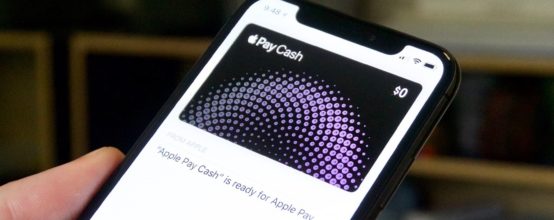
Мобильные устройства в наши дни умеют всё больше и больше, стремясь собрать в себе всё, что необходимо человеку. Теперь они пытаются заменить банковские карты, внедряя различные технологии, как, например, Apple Pay Cash, и перенимая способы электронного платежа.
Содержание
Apple Pay Cash — что это
Технология Pay Cash, представленная компанией Apple, призвана упростить управление финансами. Те, кто начнёт ей пользоваться, смогут пересылать и принимать деньги через SMS в iMessage. Это заметно упростит задачу передачи денег родным и друзьям, так как осуществить платёж через сообщения намного легче, чем через банковские приложения или другие сервисы обмена.
Технология основана на ранее добавленном сервисе Apple Pay, который давно доступен во многих государствах. С помощью него можно совершать покупки в магазинах, оплачивая их не напрямую с банковской карты, а с телефона или планшета, к которому привязана карта.
Видео: обзор Apple Cash (на английском)
Кому технология доступна
Сразу стоит отметить, что с начала 2018 года технология доступна только в США. По некоторым данным, в России она появится летом 2018, но также стоит учитывать, что аппараты, позволяющие ей пользоваться, тоже появятся не сразу. Ещё одно ограничение — Pay Cash доступна только гражданам, достигшим совершеннолетия.
Старые Apple-устройства не поддерживают бесконтактную оплату, вследствие чего на них недоступна технология Apple Pay, а значит недоступна и технология Apple Pay Cash. Поэтому начать пользоваться технологией смогут только обладатели iPhone SE и более новых моделей, а также владельцы App Watch, с которых также можно оплачивать товары. Есть ещё один вариант — синхронизировать iPhone 5 или 5S с часами, но оплачивать всё равно придётся с помощью часов.
Версия iOS, поддерживающая технологию, — 11.2 и выше. На часах должна быть установлена watchOS 4.2 и выше.
Pay Cash служит ретранслятором денег с банковской карты на карту принимающего средства человека, поэтому для работы с ней придётся сначала привязать банковскую карту. Сейчас для привязи доступны карты MasterCard, но и остальные крупные фирмы в скором времени начнут поддерживать технологию.
Владельцы нескольких телефонов Apple смогут синхронизировать данные между ними, чтобы иметь возможность управлять финансами с нескольких устройств одновременно.
Безопасна ли она
Компания Apple, во-первых, всегда тщательно заботиться о безопасности, во-вторых, дорожит своей репутацией, поэтому не стала бы выпускать столь потенциально опасную технологию, не проведя многочисленных тестов. Следуя из этого, Pay Cash вызывает достаточно доверия.
Техническая сторона
Хранить информацию о банковской карте и платежах будет чип Secure Element, доступ к которому не сможет получить ни одно стороннее приложение, что значительно понижает шанс утечки данных.
Каждое устройство и отдельная операция получает свой уникальный идентификатор. Информация, передаваемая при переводе, отправляется в зашифрованном виде, а потом тут же стирается отовсюду, где её могли бы перехватить злоумышленник. Даже перехват данной информации на стадии платежа не даст никаких шансов на взлом лица, совершающего покупку.
Комиссия
Дополнительные средства за перевод между пользователями не снимаются, если деньги снимаются с дебетовой карты. При снятии с кредитной карты комиссия составит 3% от суммы отправления.
Ограничения
Если попытаться отправить больше 500 долларов, придётся подтверждать личность при помощи номера социального страхования и даты рождения. Поэтому имейте при себе эти данные, если собираетесь переводить крупные суммы.
Как включить и настроить сервис
Перед тем как приступить к использованию технологии, придётся активировать некоторые функции, без которых она не будет работать. Во-первых, надо активировать двухэтапную аутентификацию, чтобы обеспечить вам полную безопасность, во-вторых, добавить банковскую и виртуальную карту, чтобы система понимала, откуда снимать и с помощью чего отправлять финансы.
Как активировать
- Перейдите к настройкам устройства.
- Откройте блок iCloud.
- Зайдите во вкладку «Пароль и безопасность». Начните создание пароля, нажав на строку «Двухфакторная аутентификации». Совершите все действия, которые вас попросит сделать устройство.
Добавление банковской карты
- Откройте приложение «Кошелёк» (Wallet).
- Нажмите на иконку «Добавить», чтобы перейти к добавлению новой карты. Введите все необходимые данные, чтобы ваша карта была успешно привязана к устройству.
Включение виртуальной карты
Не выходя из приложения «Кошелёк», нажмите на карту Pay Cash, которая будет создана там автоматически. Вам останется лишь подтвердить её, после чего вы получите право пользоваться ей.
Как пользоваться технологией на iOS
Когда все вышеперечисленные действия будут выполнены, можно приступать к переводу или получению средств через iMessage. В первую очередь откройте само приложение и найдите человека, которому вы хотите отправить деньги, или человека, от которого вы хотите их принять.
Функция отправка средств
- Находясь в диалоге с получателем, в нижнем списке технологий выберите Pay Cash. Появится специальное окно с картой, в котором с помощью плюса и минуса необходимо будет установить желаемую сумму.
- После отправки сообщения, система попросит вас подтвердить свою личность с помощью выбранного ранее способа аутентификации: по отпечатку пальца или снимку лица.
- Деньги не будут списаны с вашей банковской карты окончательно до тех пор, пока получатель не подтвердит их получение. Когда он это сделает, вы получите уведомление, а средства спишутся безвозвратно.
Запрос средств
Ещё одна полезная функция данной технологии — запрос средств. Вы можете набрать нужную сумму, выполнив первый шаг из пункта «Отправка средств», а после нажать кнопку Recuest, вместе Pay. Таким образом, отправится не сумма, а запрос на прописанную вами сумму. Если получатель подтвердит запрос, то перевод средств с его карты на вашу выполнится автоматически.
Получение средств
- Когда в сообщениях вы увидите карту Pay Cash, нажмите на неё и подтвердите получение.
- Средства зачислятся на вашу виртуальную карту Pay Cash. Потратить их можно разными способами: потратить в интернет-магазинах, оплатить что-нибудь при помощи Apple Pay, переслать полученные деньги ещё кому-либо или перевести их на собственную банковскую карту. Но выводить можно только на карту, привязанную в приложении «Кошелёк» (Wallet). Комиссия за любые операции не взимается.
Использование технологии на watchOS
Когда вы обновите часы до нужной версии watchOS, на главном экране диалога в iMassage появится кнопка Pay, которая отвечает за функцию Pay Cash. Нажмите на неё, выберите получателя и сумму перевода, а после подтвердите отправку средств.
История транзакций и отмена перевода
- Находясь в настройках устройства, выберите блок «Кошелёк и Apple Pay». Перейдите к подпункту Pay Cash, а после — к вкладке «Транзакции». Вы увидите список всех переводов и получений, выполненных через сообщения iMessage.
- Отменить можно только тот перевод, который был выполнен с вашей стороны, но ещё не был подтверждён со стороны получателя. Если эти условия соблюдены, то вы вправе выбрать и отменить транзакцию, после чего средства вернутся на вашу виртуальную карту.
Что делать, если потерял устройство с Pay Cash
Если вы потеряли устройство с Pay Cash, то возникает риск того, что человек, нашедший ваше устройство, снимет средства с привязанной карты. Конечно, во-первых, на телефоне, скорее всего, установлен пароль, обойти который нельзя, во-вторых, для совершения каждой транзакции требуется повторно подтвердить личность при помощи лицевого сканера или отпечатка пальца.
Но несмотря на всё это, рекомендуется заблокировать устройство при помощи функции «Найти iPhone». Воспользоваться ей можно только в том случае, если она заранее была активирована в настройках iCloud. После блокировки на устройстве появится уведомление о пропаже, а возможность разблокировать его пропадёт до тех пор, пока заявление о пропаже не будет снято через iCloud.
Возможные проблемы при работе с сервисом
Если во время использования технологии вы столкнётесь с какими-либо проблемами, в первую очередь проверьте правильность введённой информации о банковской карте: её номер, защитный код. В том случае, когда есть уверенность, что причина не в этом, остаётся одно — обратиться в техническую поддержку Apple. Небольшие сбои могут случаться, поскольку технология появилась не так давно и до сих пор тестируется. Но бояться не стоит, поддержка разберётся в причине поломки, а ваши средства утеряны не будут.
Удаление счёта
Управление всеми счетами и картами осуществляется через единое приложение «Кошелёк». Если необходимо закрыть счёт Pay Cash, то нужно выбрать эту виртуальную карту в списке, а после нажать кнопку Remove Card («Удалить карту») и подтвердить действие. Учтите, отключение карты возможно только тогда, когда на ней не будет средств. Поэтому если они на ней есть, предварительно переведите их на банковскую карту или потратьте.
Apple Pay Cash — удобная технология, заметно упрощающая обмен средствами между друзьями и родственниками. Она легка в использовании, не имеет комиссии, а также гарантирует полную безопасность.



 Январь 15th, 2018
Январь 15th, 2018  Денис Долгополов
Денис Долгополов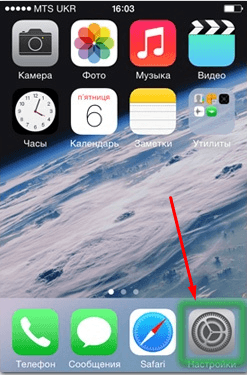
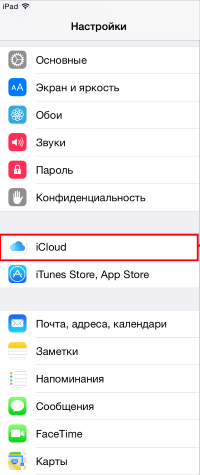
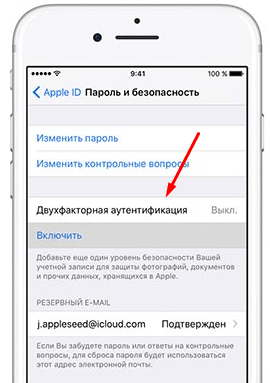
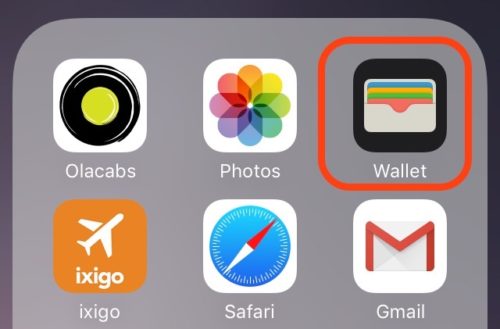
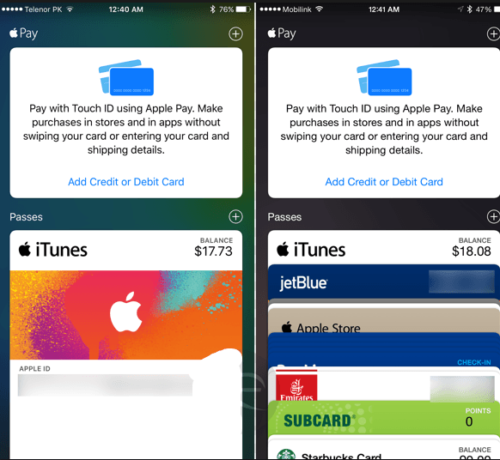
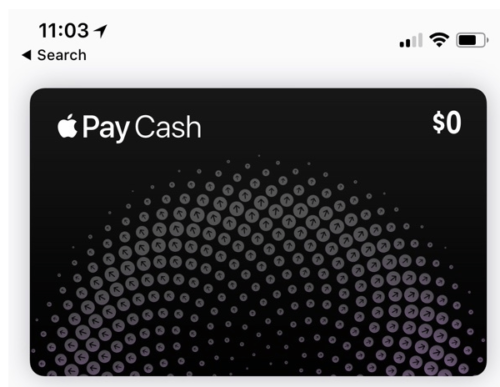
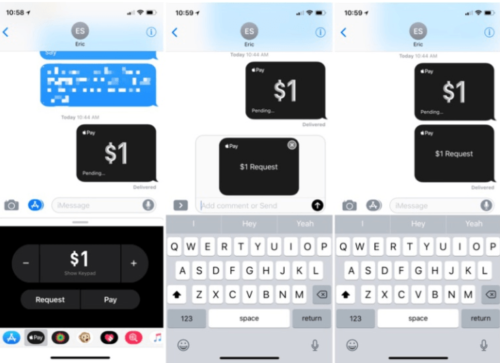
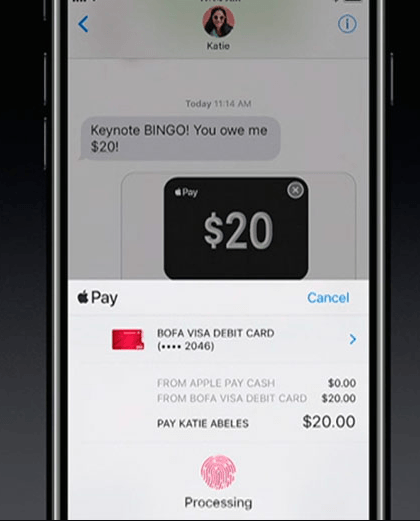
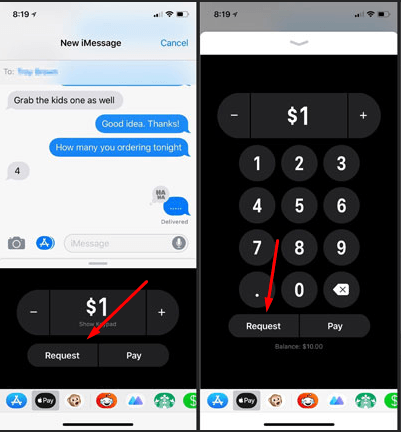
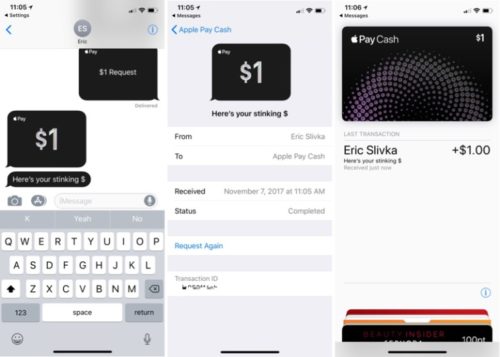
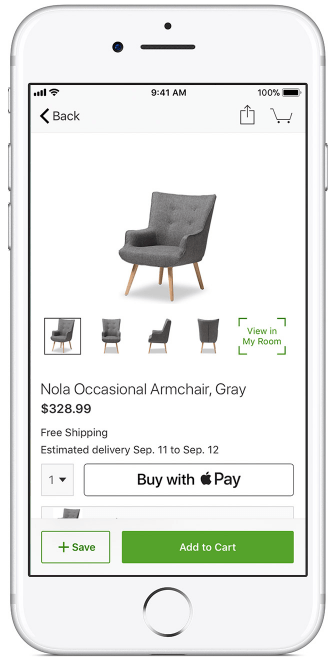
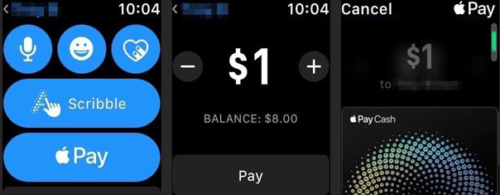
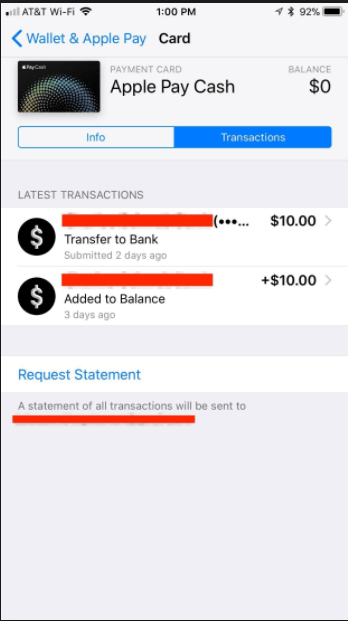
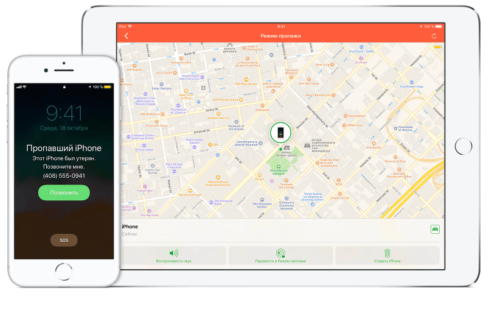
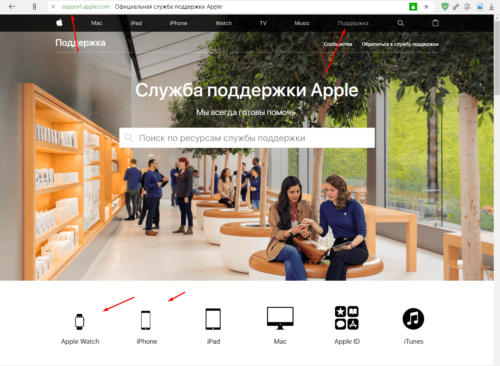
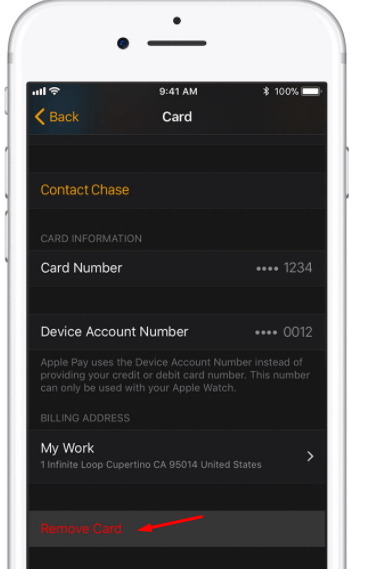
 Опубликовано в
Опубликовано в